如何使用Revit:新手指南和提高效率的技巧
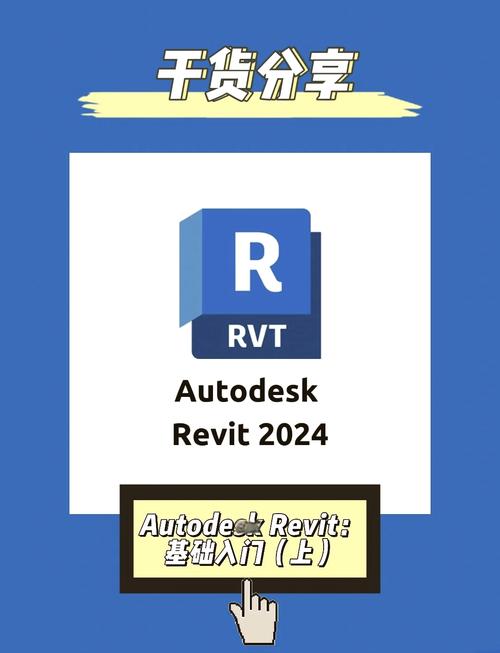
Revit是一款强大的建筑信息建模(BIM)软件,广泛用于建筑设计、结构工程和施工管理。作为新手,学习如何高效地使用Revit不仅能帮助你更快地上手这个工具,还能提升你的工作效率。在这篇文章中,我们将详细介绍如何从零开始使用Revit,并分享一些提高效率的实用技巧。
## 一、了解Revit基础知识
### 1. 什么是Revit?
Revit由Autodesk开发,是一个专为建筑设计和施工而设的软件。它允许用户创建三维模型,并利用这些模型进行施工图纸设计、量体计算以及项目协调。Revit的核心优势在于其参数化设计和BIM能力,即通过一个完整的信息模型来支持设计、文档和分析。
### 2. Revit界面简介
Revit的用户界面相对直观,包括以下几个主要部分:
- **快速访问工具栏**:位于左上角,可定制存放常用命令。
- **功能区(Ribbon)**:包含各种工具和命令,分为不同的选项卡,如“建筑”、“结构”和“系统”等。
- **项目浏览器**:显示项目中的所有视图、图纸、族等。
- **属性面板**:展示所选对象的属性,可进行参数调整。
- **画布区域**:用于显示和编辑模型。
## 二、新手入门步骤
### 1. 项目设置和启动
启动Revit后,你可以选择创建一个新的项目或打开一个现有项目。新项目通常需要选择一个模板,Revit提供了多种默认模板,如建筑、结构或机械。其中,建筑模板适合大多数初学者。
### 2. 创建基本模型
#### a. 制作墙体
在“建筑”功能区下,选择“墙体”工具以开始绘制墙。你可以选择绘制线性墙、圆形墙或者使用拾取线工具基于已有线条创建墙体。绘制墙时,可以在属性窗口中调整墙的类型、材质和高度。
#### b. 加入组件
使用“建筑”选项卡中的“组件”命令,可以添加门窗、家具等构件。这些构件通常被称为“族”,你可以从Revit内容库中加载或自定义族。
#### c. 创建楼板和屋顶
使用“地面”工具来创建楼板。在布局完成后,可以通过“修改”选项调整楼板的形状。同样,通过“屋顶”工具可创建各种屋顶形状。
### 3. 创建楼层和视图
在项目浏览器中,可以创建多个楼层视图以便逐层设计建筑。通过双击楼层名称可进入该楼层的平面视图,同时你可以创建剖面视图、立面视图,以全面查看建筑细节。
## 三、提高效率的技巧
### 1. 使用快捷键
Revit提供了丰富的快捷键,熟悉这些快捷键可以显著提高操作速度。例如:
- **Ctrl + C/V**: 复制/粘贴
- **MM**: 手动移动
- **RR**: 旋转
- **DL**: 删除
你可以在“选项”中自定义快捷键以满足个人习惯。
### 2. 使用族库
善用Revit提供的族库可以减少重复工作量。在建筑设计过程中,很多组件如门窗、家具都是重复使用的,因此提前加载和整理好常用族库能有效提升工作效率。
### 3. 掌握参数化设计
Revit的强项之一是参数化设计,即通过修改参数即可动态改变模型特性。例如,在面对复杂窗型设计时,通过族参数调整尺寸和样式要比重新绘制模型省力得多。
### 4. 利用工作集
在大型项目或团队合作中,合理使用“工作集”功能可以有效管理和协调各个设计部分。工作集允许多人同时编辑同一项目,并能控制不同视图的可见性和权限,避免冲突。
### 5. 自动化文档输出
通过Revit的“图纸集”功能,可以自动生成工程图,并批量打印输出。此外,借助插件如Dynamo可以进一步实现图纸的自动化处理,减少手动调整的时间。
### 6. 定期保存和备份
Revit文件较大,且工作过程中容易出现意外关闭或系统故障。养成定期保存的习惯,并开启自动备份功能,可以降低数据丢失风险。
### 7. 学习资源
尽管掌握Revit需要时间,但利用好网络资源可以加速学习进程。官方教程、论坛、在线课程如LinkedIn Learning和YouTube等都是不错的学习渠道,与此同时,可以参加行业研讨会获得最新趋势和技术交流。
## 四、总结
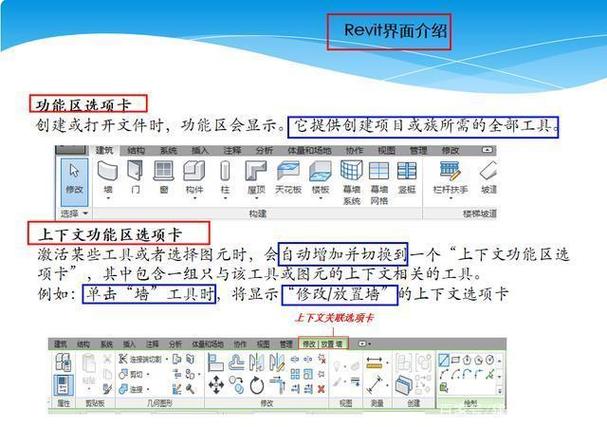
使用Revit进行建筑设计既能准确呈现建筑方案,又能高效地管理整个项目过程。通过熟练掌握Revit的基本操作和提高效率的技巧,新手可以迅速成长为一个熟练的Revit用户。记住,实践出真知,越是频繁使用Revit,就越能发现它的强大之处。祝愿每一个Revit新手都能在这条学习道路上取得成功,实现出彩的建筑设计作品。
BIM技术是未来的趋势,学习、了解掌握更多BIM前言技术是大势所趋,欢迎更多BIMer加入BIM中文网大家庭(http://www.wanbim.com),一起共同探讨学习BIM技术,了解BIM应用!
相关培训